uniapp アプリケーションが顔認識と本人確認を実装する方法

uniapp アプリケーションが顔認識と本人確認を実装する方法
近年、人工知能技術の急速な発展に伴い、顔認識と本人確認が多くの重要な機能になりましたアプリケーションで。 uniapp開発では、uniCloudクラウド開発が提供するクラウド機能やuni-appプラグインを利用して、顔認証や本人確認を実現できます。
1. 顔認識の実装
- 準備作業
まず、uni-app プラグイン uview-ui を導入し、manifest.json で実行する必要があります。プロジェクト構成のファイルで、uview-ui をグローバル プラグインとして設定します。次に、AppId と ApiSecret を登録し、顔認識インターフェイスを申請する必要もあります。これらはすべて事前準備です。 - ページ デザイン
uni-app では、vue を使用してページをデザインできます。まず、顔認識をトリガーするボタンを含む、顔認識機能のページを作成します。
<template>
<view>
<text>点击按钮进行人脸识别</text>
<button @click="startFaceRecognition">开始识别</button>
</view>
</template>
<script>
export default {
methods: {
startFaceRecognition() {
// 调用人脸识别功能
}
}
}
</script>- 顔認識機能の呼び出し
startFaceRecognition メソッドで、次のことを行う必要があります。 uniCloud クラウド関数を呼び出して顔認識を実装します。サンプルコードは次のとおりです。
startFaceRecognition() {
uni.showLoading({
title: '加载中...'
})
uniCloud.callFunction({
name: 'faceRecognition',
data: {
// 传递参数
},
success: function (res) {
uni.hideLoading()
console.log(res.result)
// 处理返回结果
},
fail: function (error) {
uni.hideLoading()
console.log(error)
// 处理错误
}
})
}- クラウド関数の実装
クラウド関数では、顔認識インターフェイスを呼び出し、認識結果をフロントエンド インターフェイスに返す必要があります。 。サンプル コードは次のとおりです。
'use strict'
const cloud = require('wx-server-sdk')
const axios = require('axios')
cloud.init({
env: cloud.DYNAMIC_CURRENT_ENV
})
exports.main = async (event, context) => {
const { APP_ID, API_KEY, API_SECRET } = cloud.getWXContext().ENV
const imgUrl = '待识别的人脸图片地址'
const res = await axios.post('http://api.xx.com/faceRecognition', {
api_id: APP_ID,
api_key: API_KEY,
api_secret: API_SECRET,
image_url: imgUrl
})
return res.data
}- 返された結果の処理
フロントエンド インターフェイスでは、クラウド関数によって返された結果に基づいて、対応するロジックを処理できます。認識結果を表示したり、ユーザーに再識別を促すなど。具体的な操作は省略します。
2. 認証の実装
uni-app では、サードパーティの認証サービスを呼び出すことで認証機能を実装できます。
- 準備
まず、認証サービス用のAPIの登録と申請を行う必要があります。多くの企業や開発者がこのサービスを提供しており、適切なサービスを選択して API キーを取得できます。 - ページ デザイン
同様に、認証をトリガーするボタンを含む、認証機能のページを作成します。
<template>
<view>
<text>点击按钮进行身份验证</text>
<button @click="startIdentityVerification">开始验证</button>
</view>
</template>
<script>
export default {
methods: {
startIdentityVerification() {
// 调用身份验证功能
}
}
}
</script>- 認証機能を呼び出す
startIdentityVerification メソッドでは、uni-request プラグインを使用してサードパーティの認証 API を呼び出すことができます。サンプル コードは次のとおりです。
const uniRequest = require('uni-request')
startIdentityVerification() {
uniRequest.get('https://api.xx.com/verifyIdentity', {
params: {
api_key: 'YOUR_API_KEY',
// 其他参数
}
}).then((res) => {
console.log(res.data)
// 处理返回结果
}).catch((error) => {
console.log(error)
// 处理错误
})
}- 戻り結果の処理
フロントエンド インターフェイスでは、サードパーティ認証の戻り結果に基づいて、対応するロジックを処理できます。検証結果を表示したり、ユーザーに再認証を要求したりする API。具体的な操作は省略します。
上記は、uniCloud クラウド開発と uni-request プラグインを使用して顔認証と本人確認を実装する方法です。実際の開発プロセスでは、特定のニーズとサービスプロバイダーのドキュメントに基づいて、対応する構成と実装を実行する必要があります。上記の内容がお役に立てば幸いです。
以上がuniapp アプリケーションが顔認識と本人確認を実装する方法の詳細内容です。詳細については、PHP 中国語 Web サイトの他の関連記事を参照してください。

ホットAIツール

Undresser.AI Undress
リアルなヌード写真を作成する AI 搭載アプリ

AI Clothes Remover
写真から衣服を削除するオンライン AI ツール。

Undress AI Tool
脱衣画像を無料で

Clothoff.io
AI衣類リムーバー

AI Hentai Generator
AIヘンタイを無料で生成します。

人気の記事

ホットツール

メモ帳++7.3.1
使いやすく無料のコードエディター

SublimeText3 中国語版
中国語版、とても使いやすい

ゼンドスタジオ 13.0.1
強力な PHP 統合開発環境

ドリームウィーバー CS6
ビジュアル Web 開発ツール

SublimeText3 Mac版
神レベルのコード編集ソフト(SublimeText3)

ホットトピック
 7522
7522
 15
15
 1378
1378
 52
52
 81
81
 11
11
 21
21
 72
72
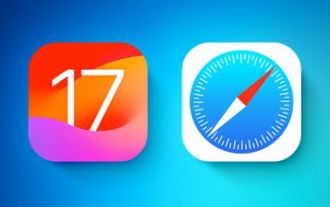 Safari でプライベート ブラウジング認証を無効にする方法: iOS 17 のハウツー ガイド
Sep 11, 2023 pm 06:37 PM
Safari でプライベート ブラウジング認証を無効にする方法: iOS 17 のハウツー ガイド
Sep 11, 2023 pm 06:37 PM
iOS 17 では、Apple はモバイル オペレーティング システムにいくつかの新しいプライバシーおよびセキュリティ機能を導入しました。その 1 つは、Safari のプライベート ブラウジング タブに対して 2 段階認証を要求する機能です。その仕組みとオフにする方法は次のとおりです。 iOS 17 または iPadOS 17 を実行している iPhone または iPad で、Safari でプライベート ブラウズ タブを開いてからセッションまたはアプリを終了すると、Apple のブラウザでは再度アクセスするために Face ID/TouchID 認証またはパスコードが必要になります。言い換えれば、ロックが解除されている iPhone または iPad を誰かが手に入れても、パスコードを知らなければ閲覧することはできません。
 C++ で顔認識と顔検出を行うにはどうすればよいですか?
Aug 27, 2023 am 08:30 AM
C++ で顔認識と顔検出を行うにはどうすればよいですか?
Aug 27, 2023 am 08:30 AM
C++ で顔認識と顔検出を行うにはどうすればよいですか?はじめに: 顔認識と顔検出は、コンピュータ ビジョンの分野における重要な研究方向であり、画像処理、セキュリティ監視などの分野で広く使用されています。この記事では、顔認識と顔検出に C++ 言語を使用する方法と、対応するコード例を紹介します。 1. 顔検出 顔検出とは、特定の画像内で顔を見つけて識別するプロセスを指します。 OpenCV は、顔検出に関連する機能を提供する人気のあるコンピューター ビジョン ライブラリです。以下は単純な人です
 PHP学習メモ:顔認識と画像処理
Oct 08, 2023 am 11:33 AM
PHP学習メモ:顔認識と画像処理
Oct 08, 2023 am 11:33 AM
PHP 学習メモ: 顔認識と画像処理 はじめに: 人工知能技術の発展に伴い、顔認識と画像処理が話題になっています。実際のアプリケーションでは、顔認識と画像処理は主にセキュリティ監視、顔ロック解除、カード比較などに使用されます。一般的に使用されるサーバー側スクリプト言語として、PHP を使用して顔認識や画像処理に関連する機能を実装することもできます。この記事では、具体的なコード例を使用して、PHP での顔認識と画像処理について説明します。 1. PHP における顔認識 顔認識は
 Golang を使用して写真の顔認識と顔の融合を実行する方法
Aug 26, 2023 pm 05:52 PM
Golang を使用して写真の顔認識と顔の融合を実行する方法
Aug 26, 2023 pm 05:52 PM
Golang を使用して写真上で顔認識と顔融合を実行する方法 顔認識と顔融合はコンピュータ ビジョンの分野では一般的なタスクであり、効率的で強力なプログラミング言語である Golang はこれらのタスクでも重要な役割を果たします。この記事では、Golang を使用して画像上で顔認識と顔融合を実行する方法を紹介し、関連するコード例を示します。 1. 顔認識 顔認識とは、画像またはビデオ内の顔の特徴を通じて、既知の顔と顔を照合または識別する技術を指します。 Golang で
 uniapp を学習するにはどのような基礎が必要ですか?
Apr 06, 2024 am 04:45 AM
uniapp を学習するにはどのような基礎が必要ですか?
Apr 06, 2024 am 04:45 AM
uniapp 開発には次の基礎が必要です: フロントエンド テクノロジ (HTML、CSS、JavaScript) モバイル開発の知識 (iOS および Android プラットフォーム) Node.js のその他の基礎 (バージョン管理ツール、IDE、モバイル開発シミュレーター、または実機のデバッグ経験)
 Apple フォンで顔認識をオフにする方法_Apple フォンの設定で顔認識を無効にする方法
Mar 23, 2024 pm 08:20 PM
Apple フォンで顔認識をオフにする方法_Apple フォンの設定で顔認識を無効にする方法
Mar 23, 2024 pm 08:20 PM
1. 寝る前に Siri に「これは誰の携帯電話ですか?」と尋ねることができます。Siri は顔認識を無効にするのに自動的に役立ちます。 2. 無効にしたくない場合は、Face ID をオンにして、[Face ID を有効にするには視線が必要] をオンにすることを選択できます。このようにすると、ロック画面は監視しているときにのみ開くことができます。
 C#で顔認識アルゴリズムを実装する方法
Sep 19, 2023 am 08:57 AM
C#で顔認識アルゴリズムを実装する方法
Sep 19, 2023 am 08:57 AM
C# で顔認識アルゴリズムを実装する方法 顔認識アルゴリズムは、コンピュータ ビジョンの分野における重要な研究方向であり、顔を識別および検証するために使用でき、セキュリティ監視、顔支払い、顔ロック解除などの分野で広く使用されています。この記事では、C# を使用して顔認識アルゴリズムを実装する方法と、具体的なコード例を紹介します。顔認識アルゴリズムを実装する最初のステップは、画像データを取得することです。 C# では、EmguCV ライブラリ (OpenCV の C# ラッパー) を使用して画像を処理できます。まず、プロジェクトを作成する必要があります
 DingTalk顔認証の入り方
Mar 05, 2024 am 08:46 AM
DingTalk顔認証の入り方
Mar 05, 2024 am 08:46 AM
インテリジェントなサービス ソフトウェアとして、DingTalk は学習や仕事において重要な役割を果たすだけでなく、その強力な機能を通じてユーザーの効率を向上させ、問題を解決することにも尽力しています。技術の継続的な進歩により、顔認識技術は徐々に私たちの日常生活や仕事に浸透してきました。それでは、DingTalk アプリを使用して顔認識入力を行う方法を以下に編集者が詳しく紹介します。さらに詳しく知りたいユーザーは、この記事の写真とテキストを参照してください。 DingTalk で顔を記録するにはどうすればよいですか?携帯電話で DingTalk ソフトウェアを開いた後、下部にある [ワークベンチ] をクリックし、[出席と時計] を見つけてクリックして開きます。 2. 次に、出席ページの右下の「設定」をクリックして入力し、設定ページの「私の設定」をクリックして切り替えます。




